这篇文章主要为大家分析了win7系统无法打开桌面图标怎么解决的相关知识点,内容详细易懂,操作细节合理,具有一定参考价值。如果感兴趣的话,不妨跟着跟随小编一起来看看,下面跟着小编一起深入学习“win7系统无法打开桌面图标怎么解决”的知识吧。
在win7系统中,所安装的软件一般都会在桌面出现图标,方便我们使用。不过有用户发现,桌面的图标打不开了。遇到这种情况时应该怎么解决呢?
win7系统无法打开桌面图标的解决办法:
一、按组合键“win+r”唤出运行,输入cmd,打开命令提示符。
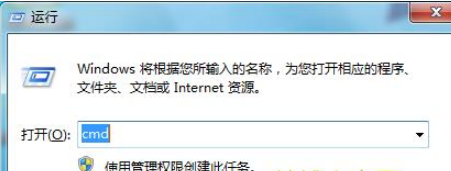
二、在命令提示符中,输入“assoc.exe=exefile”,按下回车即可。
<img src="/ueditor/php/upload/image/20171207/1512634666735931.png" title="win7系统无法打开桌面图标的解决办法 />
三、打开计算机,在上方的功能栏中,点击“工具”,选择打开“文件夹选项”。
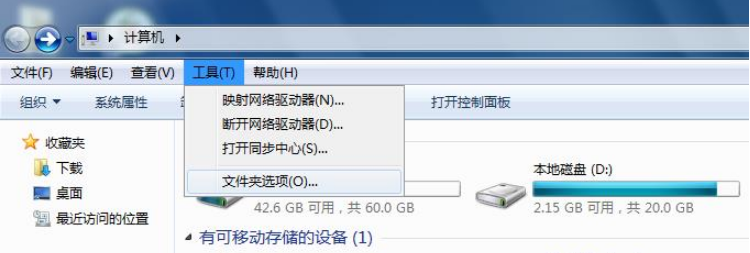
四、在文件夹选项的查看目录,将“隐藏受保护的操作系统文件”取消勾选,并选择显示隐藏的文件、文件夹和驱动器,然后点击应用和确定即可。
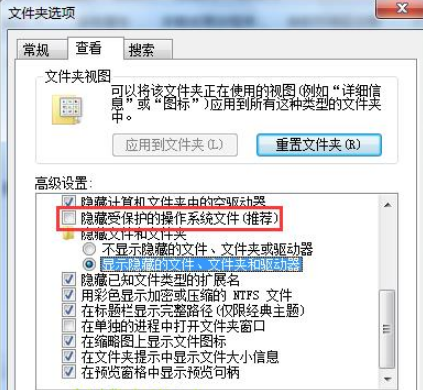
关于“win7系统无法打开桌面图标怎么解决”就介绍到这了,更多相关内容可以搜索亿速云以前的文章,希望能够帮助大家答疑解惑,请多多支持亿速云网站!
亿速云「云服务器」,即开即用、新一代英特尔至强铂金CPU、三副本存储NVMe SSD云盘,价格低至29元/月。点击查看>>
免责声明:本站发布的内容(图片、视频和文字)以原创、转载和分享为主,文章观点不代表本网站立场,如果涉及侵权请联系站长邮箱:is@yisu.com进行举报,并提供相关证据,一经查实,将立刻删除涉嫌侵权内容。